Untuk bekerja di Internet, dalam beberapa kes, perlu menyediakan pelayan proksi dan ini dapat dilakukan di mana-mana penyemak imbas yang telah anda pilih untuk melayari Internet. Penggunaan pelayan proksi diperlukan untuk komputer di rangkaian tempatan yang ingin menyediakan akses internet tanpa gangguan dan selamat kepada diri mereka sendiri. Peraturan untuk menetapkan pelayan proksi berbeza di penyemak imbas yang berbeza, tetapi kemungkinan pengaturan ini tersedia di semua penyemak imbas, baik yang popular maupun yang jarang digunakan.
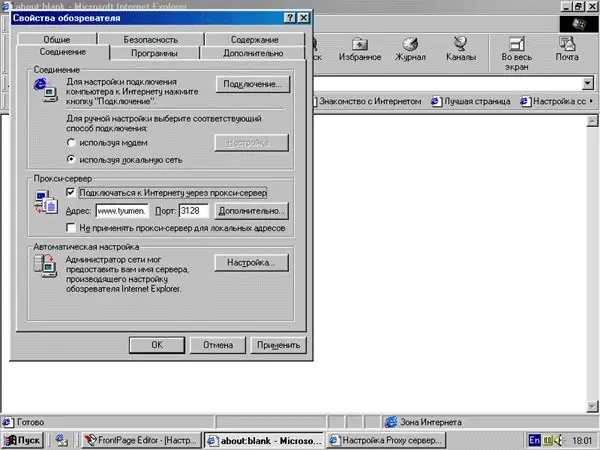
Arahan
Langkah 1
Sekiranya anda menggunakan Internet Explorer 5-6, lancarkan penyemak imbas dan buka tab Alat dari menu. Pilih bahagian "Pilihan Internet" dan kemudian buka tab "Sambungan". Pilih sambungan yang anda gunakan dan klik butang "Tetapan", atau pilih "Tetapan LAN" di bahagian "Tetapan LAN".
Langkah 2
Tandai kotak di sebelah Gunakan pelayan proksi. Di sebelah medan Alamat, masukkan nama pelayan, dan di medan bersebelahan, masukkan nombor port proksi. Tandai kotak di sebelah pilihan "Jangan gunakan pelayan proksi untuk alamat tempatan". Klik OK untuk menerapkan perubahan.
Langkah 3
Dalam Netscape Navigator versi 6 atau lebih baru, untuk mengkonfigurasi pelayan proksi, buka menu Edit dan pilih bahagian pilihan. Buka bahagian "Kategori" dan klik pada item "Lanjutan". Anda akan melihat bahagian "Proksi sambungan". Sediakan konfigurasi manual dan masukkan pelayan proksi dan port proksi dalam protokol yang sesuai.
Langkah 4
Sekiranya anda menggunakan penyemak imbas Opera, buka menu Fail dan kemudian buka Tetapan. Anda akan melihat bahagian "Kategori" dan memilih "Sambungan" di antaranya. Klik pada "Proxy Servers" dan kemudian tentukan server dan port proksi yang sesuai untuk setiap protokol. Tandakan kotak pilihan untuk http dan HTTPS untuk membolehkan penggunaan proksi.
Langkah 5
Di Mozilla Firefox, buka menu Alat dan pilih bahagian Pilihan. Kemudian di tab "Umum", pilih "Tetapan sambungan" dan kemudian klik pada butang "Tetapan proksi manual". Di tetingkap yang terbuka, masukkan nama pelayan dan kemudian nombor port proksi. Terapkan perubahan dengan mengklik OK.






